如果您是从1.11或更早的版本升级过来,请关注以下更新内容:
需关注的改变
重新设计的设置窗口
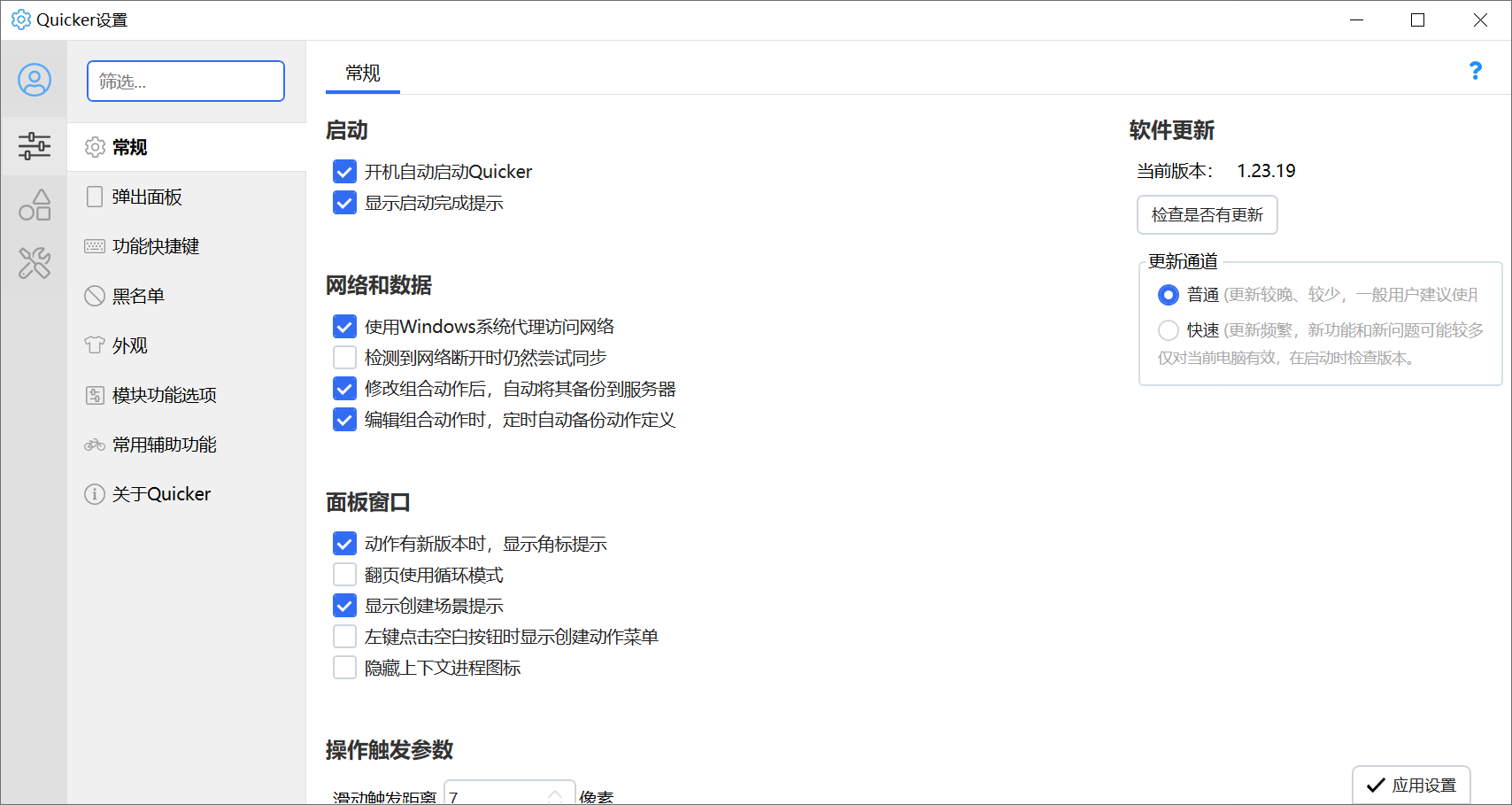
新增的功能选项:
- 更新或重装动作时,保留本地的动作图标和名称
- 托盘图标风格
- 记住设置窗口中最后打开的页面(下次打开设置的时候自动进入这个设置页)
快速查看文档

轮盘菜单设置、鼠标手势设置:增加独立的设置页面。
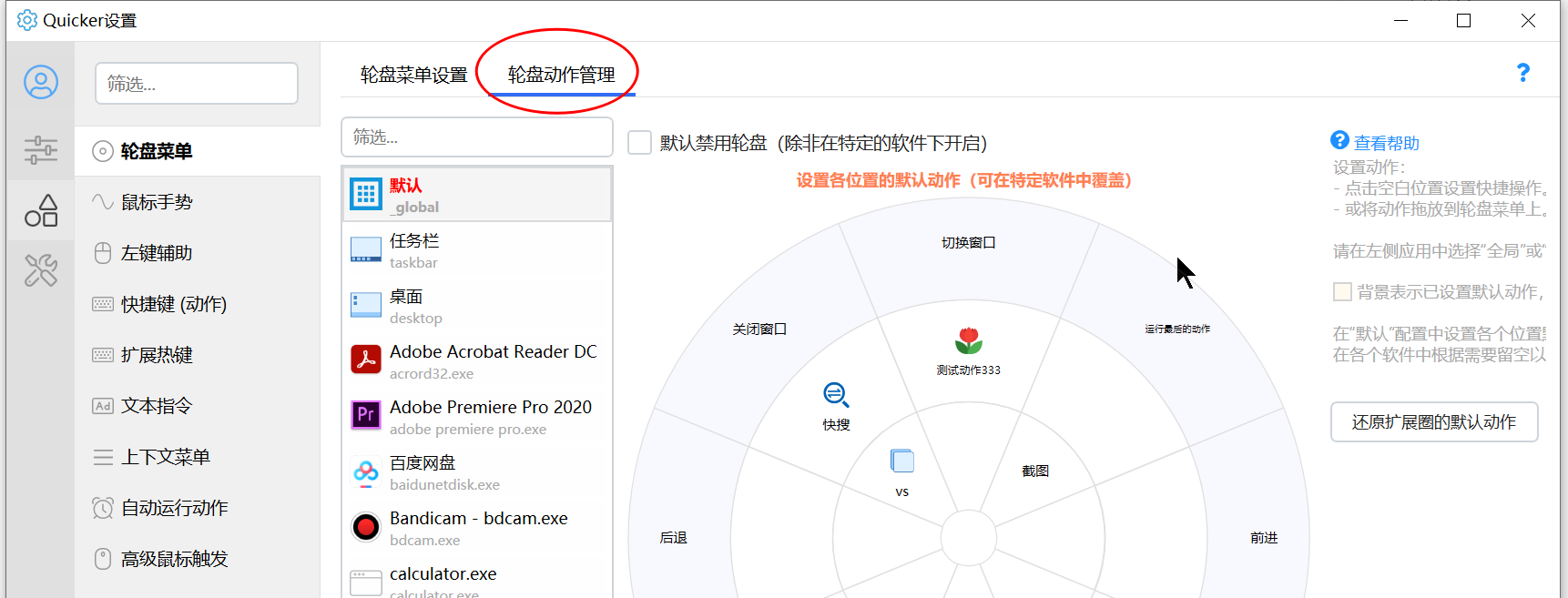
推送功能(长连接)
修改了接口地址。
如果您之前使用长连接功能,请参考文档更新接口。
新的图标(程序图标和托盘图标)
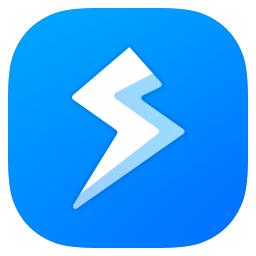
感谢网友@EnginH
术语修改
“应用程序设置” 修改为 “场景”
- “应用程序设置”窗口 -> “场景与动作管理”窗口
功能更新
重新设计的截图模块
大幅提升了高分屏、多屏幕的截图效率,优化了内存占用,支持了二次选区调整。
参数输入工具
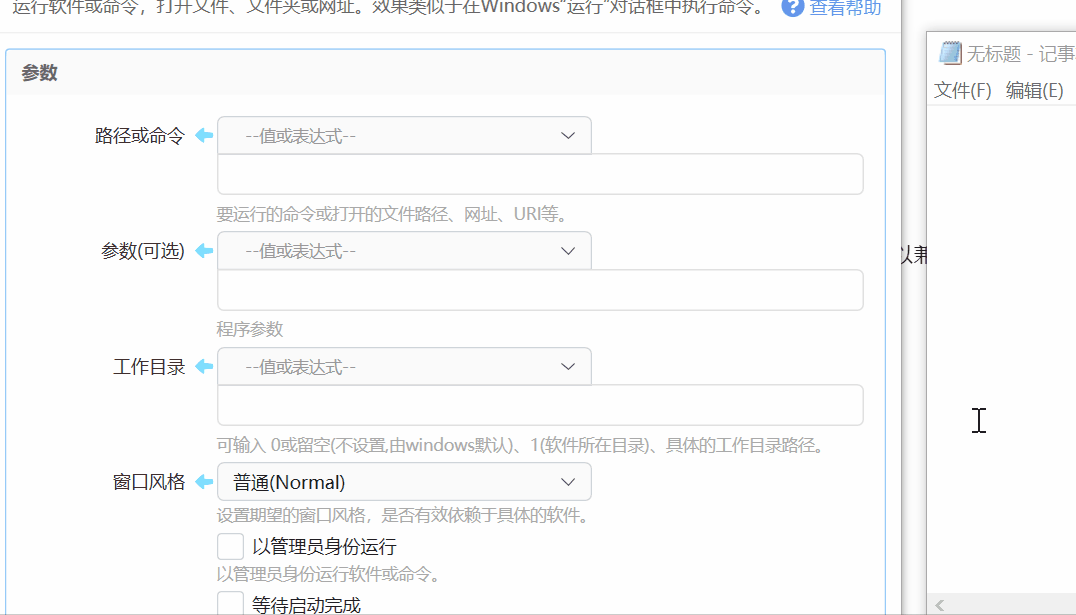
动作快捷键
增加支持黑名单功能。同时设定白名单和黑名单时,白名单有更高优先级。
黑名单功能
- 全屏禁用:增加白名单
- 黑名单对扩展热键中 “右键+字母”一类的的操作方式组合生效。
扩展热键
- 扩展热键:取消引导键的原有功能时,不能触发的按键直接拦截。(避免CapsLock作为引导键时,按下未设定的组合会造成CapsLock上档的问题)
- 按下鼠标左键时,如果引导键处于按下状态,则恢复引导键的原始按键功能(用于在PS中恢复空格的抓手工具功能。)
辅助功能
- 增加反向垂直滚轮功能(类似于MAC的操作习惯)。
支持svg文件矢量图标
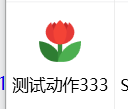
- 最大大小3000字节(有一些从png生成的svg会非常大,无法使用)
- 如果图标没有内置颜色,则使用Quicker外观设置中的矢量图标默认颜色显示。
- 如果图标内置颜色信息,则使用图标自身的颜色信息显示。
- 提示:可在资源管理器中复制svg文件后,在动作上右键菜单中粘贴图标。
面板窗口
- 支持设置触发键按键文字提示颜色。
- 面板窗口启用阴影时,只为图标增加阴影,文字不显示阴影。
- 动作触发键:在面板上点击鼠标左键时不取消触发键(方便用鼠标切换动作页后仍然可以用键盘选择动作)。
轮盘菜单
- 第二圈可设置为显示16个位置。
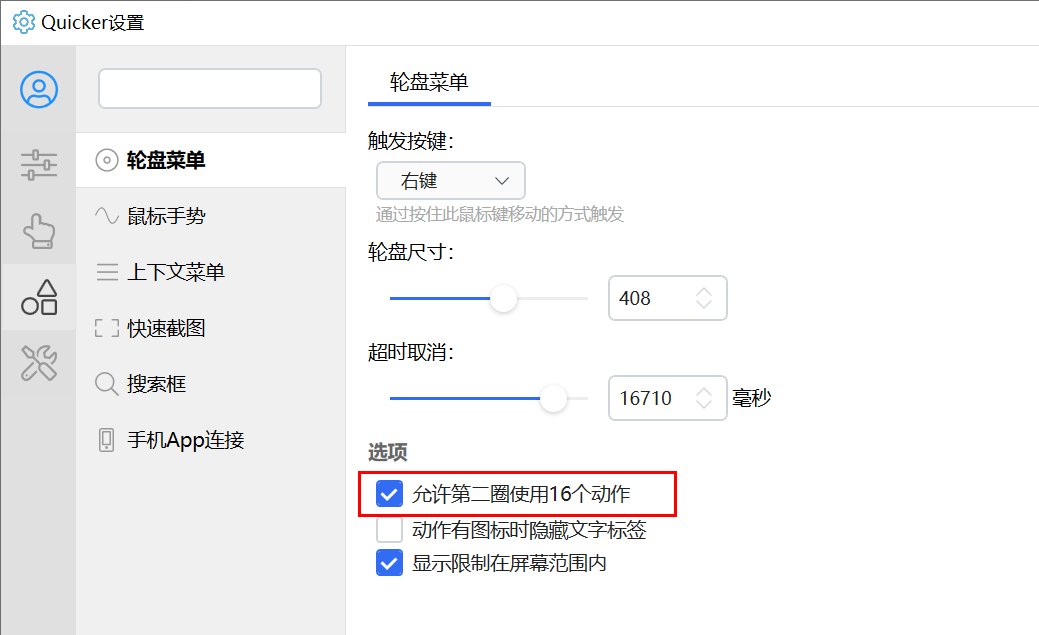
- 支持自定义外观。
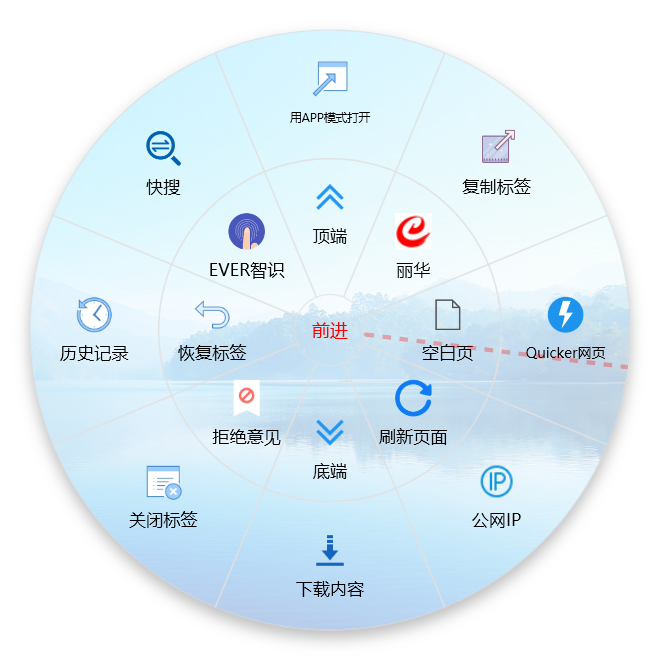
- 允许在应用程序场景中自定义扩展圈的动作。
场景与动作管理
优化动作页管理界面的性能。(当动作页比较多的时候,之前版本加载会比较慢)
增加筛选功能。
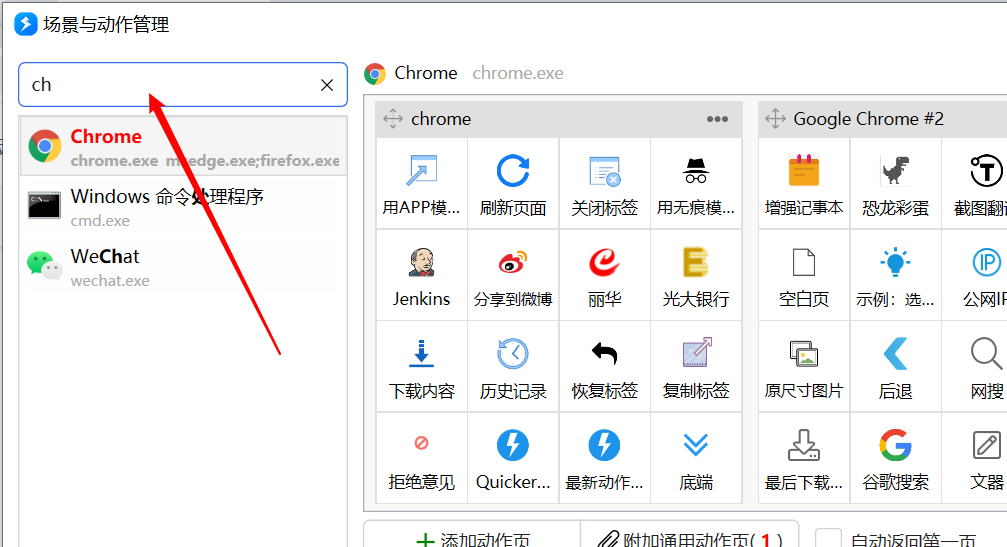
应用程序列表增加右键菜单。
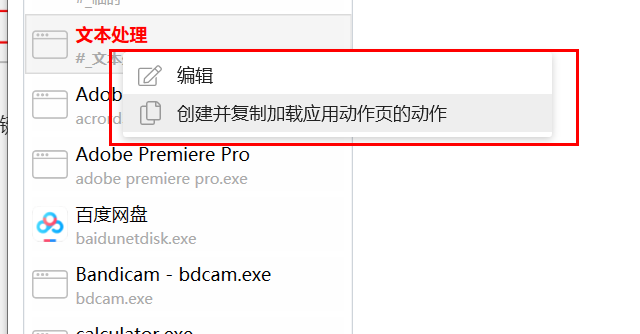
搜索时支持高亮关键字
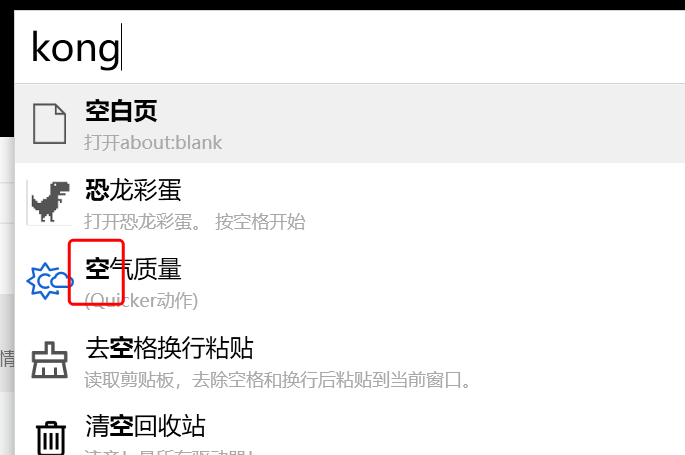
支持关键字高亮的位置:搜索窗口、用户选择窗口、动作设计窗口的模块列表和子程序列表。
自动运行动作
- 全新设计的定时运行设定窗口:大幅降低写Corn表达式的难度。
- 支持为开机运行动作传递参数。
上下文菜单功能增强
文件上下文菜单
- 内置“复制”和“移动到”操作。
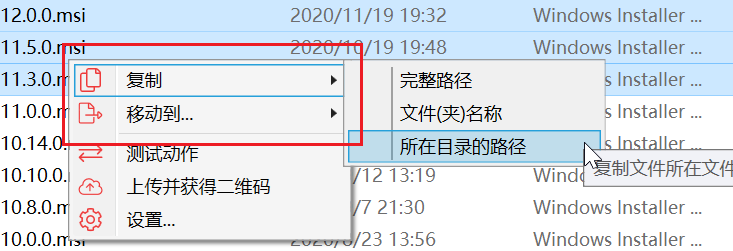
- 增加工具菜单:计算哈希值;
- 支持显示文件夹图标

- 移动到指定目录功能:支持跨磁盘分区移动,目标位置有同名时自动重命名。
- 单个图片文件:支持图片相关上下文操作。

文本上下文菜单
- 增加工具:字数统计
- 增加工具:生成二维码
文本窗口、用户输入、表单窗口窗口支持置顶
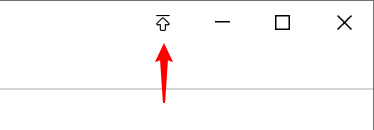
搜索框
- 按tab进入参数模式
- 支持Alt+数字快速触发操作
- 增加输入法状态控制参数
- 支持实时搜索
面板触发浮标
开启方式:右键点击“钉住”按钮。
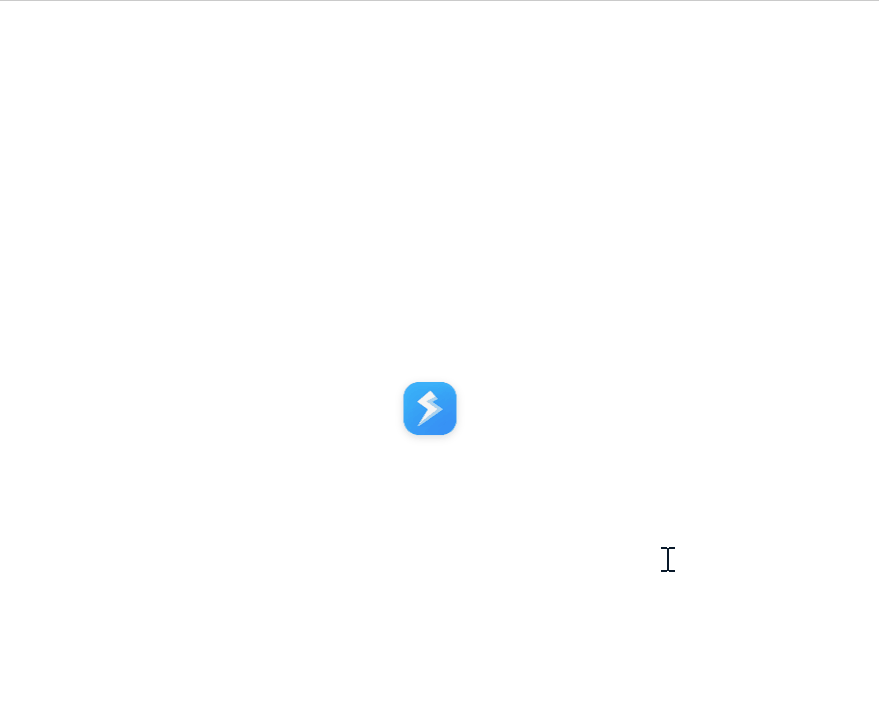
分享外观设置
支持“自用保存”方式;
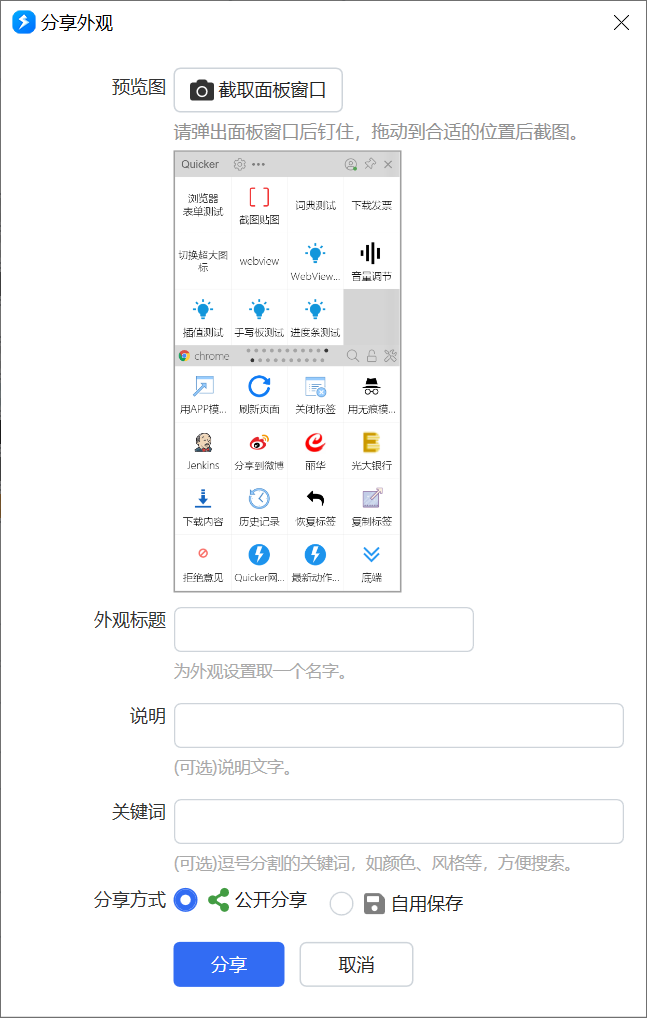
其它改进
- 使用扩展热键等触发加载应用程序动作页的动作时,支持触发键。
- 增加“备份所有数据”功能(限专业版)。
- 没有图标的动作按钮,且在不自动缩小文字的情况下,支持自动折行显示动作名称。
- 新增功能:编辑动作时自动定时备份动作定义。(防止意外情况的配置丢失)
需在配置中开启。每隔1分钟备份一次(没有变化则不保存)。备份路径:文档\quicker\_actionBackups\年\月\日\动作名_开始编辑时间\备份时间.qka
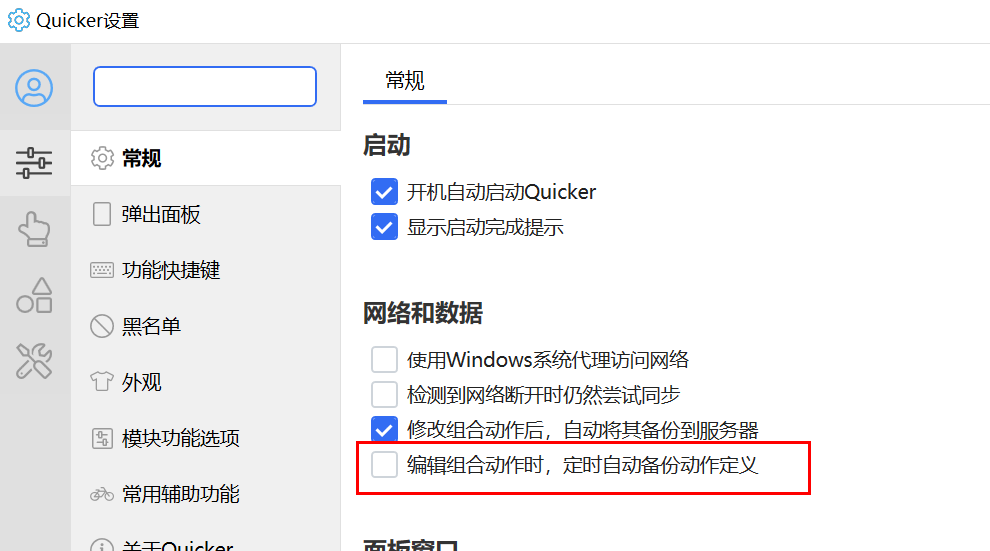
- 从回收站复制动作在粘贴时还原动作的ID。
- 从菜单悬浮动作时,悬浮显示在鼠标周围(而不是右下角),方便马上拖动位置。
- 托盘菜单:增加打开设置窗口的菜单项。
- 功能快捷键:增加“场景与动作管理”功能快捷键;
- 改善动作反馈窗口,选择“热心反馈”后跳转到网页。
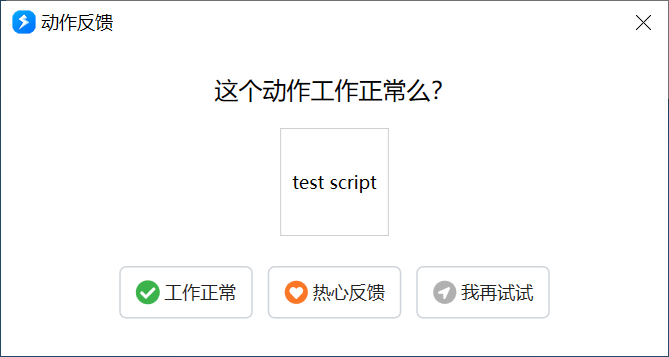
- 模拟输入方式发送文本时,将\r\n自动替换为\n,避免出现多余的换行。
- 悬浮动作按钮:支持触屏触摸移动位置。
- 基础动作:启动程序时默认选中设置工作目录的选项。
组合动作能力增强
动作设计窗口
支持F5运行动作
步骤编辑器:
- 增加手动折叠展开的按钮。
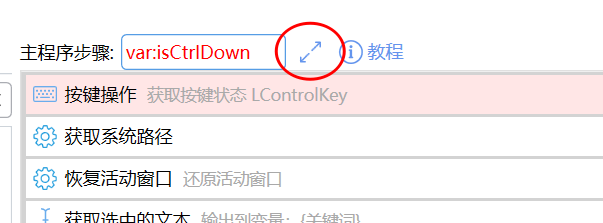
- 高亮使用模块的步骤
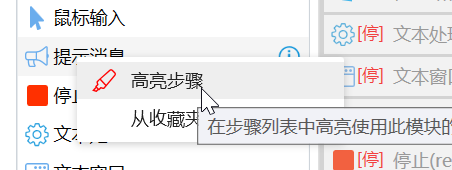
- 选中步骤按D删除;
- 选中单个步骤按E编辑;
- 步骤列表支持Ctrl+C、Ctrl+V、Ctrl+X快捷键。 Ctrl+点击复制步骤时避免取消选择点击的条目。
- Ctrl+F时自动切换到模块工具标签页。
- 优化步骤编辑窗口的滚动操作(旧版滚动到输入框上时会停住)
- 输入框在$$、$=开始的情况下才启用语法高亮。
- 子程序、变量列表,鼠标悬浮的时候才显示操作按钮。
- 步骤列表右键菜单“调试运行”修改为“运行”,Shift+点击为“调试运行”。
代码窗口:
支持Ctrl+/注释代码。
格式化代码支持单步撤销;
高亮当前选中关键词的其他副本位置。
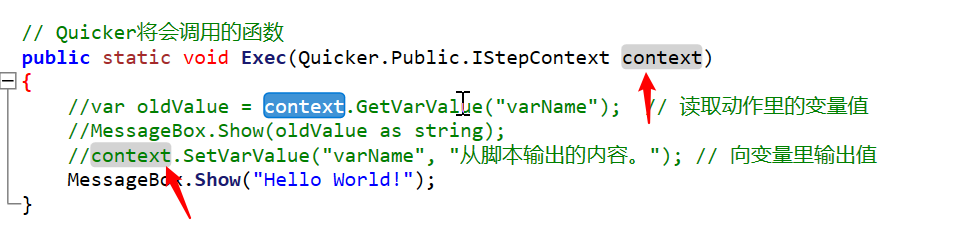
动作运行与调试
- 步骤如果设置了失败后不停止,则不再显示提示消息。
- 动作运行出错时,将提示信息同时写入 quicker.log 文件中。
- 快速定位步骤:从调试输出文件高亮动作设计窗口中的相应步骤。
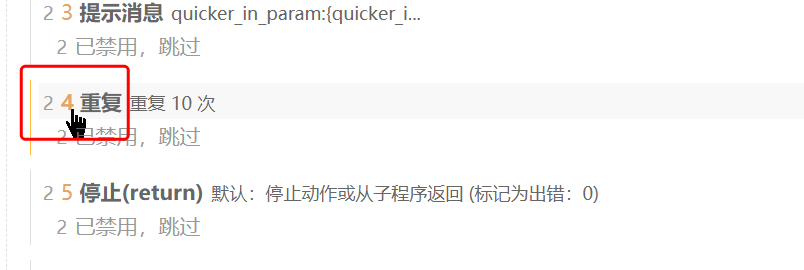
子程序
- 子程序参数支持下拉选择、多行文本输入方式。
- 公共子程序支持内嵌内部子程序。
可见性表达式
- 动态控制子程序参数的可见性。
- 动态控制表单字段的可见性。
动作选项
- 增加“触发后不关闭面板窗口”选项:用于某些情况下运行动作不希望关闭面板窗口的情况:如加载某个应用的所有动作页等。
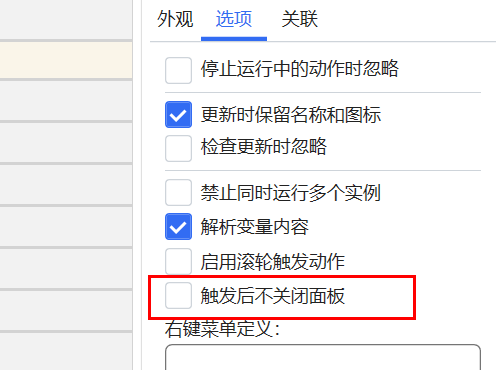
- 默认禁止运行多个实例。
在动作中使用图标
请参考:在动作中使用图标。
新增支持网络图标[url:图标网址]
新增支持文件图标[icon:.docx] [icon:文件路径]
增加实时搜索接口
从搜索框实时将参数传递给动作,并根据动作返回内容显示结果选项。
参考动作:智搜
组合动作模块
【每个】
增加多线程相关参数:超时时间、WaitAny模式等。注意:超时或WaitAny结束后,未结束的线程仍会继续运行。
【WebView2】
- 支持调用子程序。
- 获取窗口状态操作增加返回网页截图的输出;
- 运行脚本增加返回结果(Json编码的文本);
- 增加全局变量$quicker、$quickerSync 用于代表桥接对象,避免长串的内容输入。
- 输出窗口句柄;输出WebView2控件对象;增加支持文件路径映射到虚拟主机名参数;增加显示任务栏图标选项。
【图片处理】
支持自定义组合处理命令。
【列表管理】
增加是否使用菜单项格式解析参数、自定义分隔符参数。
【获取窗口信息】
Fix得到的尺寸宽度大1的问题。
【用户选择】
增加筛选内容参数和输出,用于在多次显示筛选时预先筛选内容;
最大尺寸参数值,在前面插入!(半角叹号)可以为窗口设定固定尺寸。
Ctrl+F定位筛选框;未开启筛选的情况下Ctrl+F显示筛选框。
多选时增加输出选项序号的列表。
根据选项个数调整序号位置的宽度。
【等待按键】
增加超时时间参数;
【词典操作】
增加失败后是否停止动作选项。
所有操作都支持返回“是否成功”。
【显示图片】
- 增加是否显示任务栏图标的参数和右键菜单项。
- 增加“不激活窗口”参数,开启后显示时不抢占焦点。
- 增加“是否置顶显示”参数(不置顶时,应该开启显示任务栏图标选项,避免找不到窗口)。
- 窗口标题修改为“Quicker图片查看器”
【文本窗口】
输出窗口位置坐标;
增加选项:是否显示内置工具栏。
指定具体位置时支持百分比位置参数。如:40%,20%,60%,80% 表示窗口范围为水平40%-60%,垂直20%-80%。
增加文字颜色和背景颜色参数。
【用户输入】
增加多行模式下增加直接回车提交的选项。
【步骤组】
增加参数“调试运行时不输出调试内容”
【检查路径】
增加输出文件扩展信息、lnk文件目标路径信息;
【浏览器控制】
更多操作增加超时时间参数。
【获取系统或动作信息】
增加返回是否调试运行的输出参数。
【屏幕找图】
增加支持找色功能。
【等待按键】
支持取消(在禁用鼠标穿透的情况下,在等待提示窗口中点x)
【表单】
- 下拉框输入方式,选项支持显示图标,格式 [icon]title(tooltip)|value。
- 根据输入方式确定是否支持文本选择工具。
- 使用变量的备注自动生成字段注释。
- 增加“字体选择器”输入类型。
- 增加标题列宽度参数。
- 列表变量增加支持使用多行文本框修改选项。
- 数字类型支持下拉框输入方式。
- 字段标题和提示支持表达式。
- 添加表单字段时,自动把变量名填写到字段名中。
【获取窗口信息/查找窗口】
增加进程名条件。
【Http】
Multipart表单支持将图片变量作为内容的一部分。
请求头支持可能不符合规则的内容。
解决个别http请求返回“协议冲突”的问题(https://getquicker.net/QA/Question/2963)。
图片和文件内容自动增加ContentType信息。
【文件和目录操作】
放入回收站增加安静模式。
【SMTP】
增加密送参数。
【运行c#脚本】
支持选择执行线程(可选自动、UI线程或后台线程)。默认为“自动”,以兼容已有的动作或子程序。
【运行其它动作】
支持停止其它动作。
【文本处理】
优化去除空行的处理,支持\n、\r\n等结尾的空白行。
【zip压缩】
解决子文件夹路径不存时报错的问题。
【等待窗口】
等待窗口:显示并等待关闭时支持进度条。
【生成二维码】
更新库版本,增加支持块大小、颜色和图标等参数。
【Quicker操作】
- 增加操作:
- 加载场景的所有动作页(锁定切换或不锁定切换)
- 将当前电脑更新为推送服务的活动客户端
- 使用当前动作进行实时搜索
表达式
表达式支持使用_eval全局变量访问表达式引擎实例,从而可以通过 _eval.RegisterType(Type.GetType("type, assembly")) 向表达式引擎注册新的类型。注意需要使用单独的步骤注册类型(可以用“赋值”模块,忽略该模块的输出),然后后面的步骤里才可以使用新注册的类型。
表达式中支持{[cliptext]}表示剪贴板中的文本内容(只读)。
网站更新
文档拆分为“软件使用”文档和“组合动作开发文档”
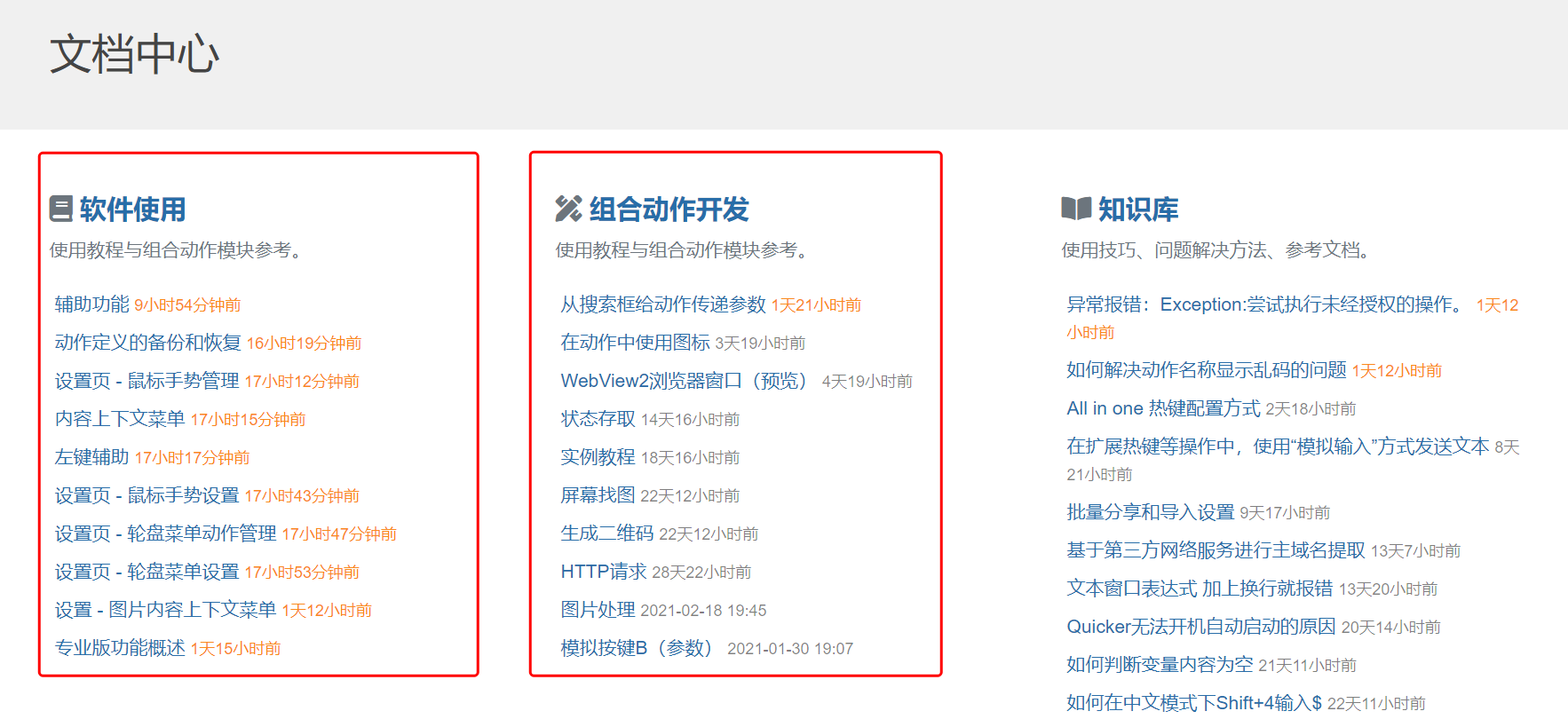
增强的全文搜索功能 - 更快的找到问题答案
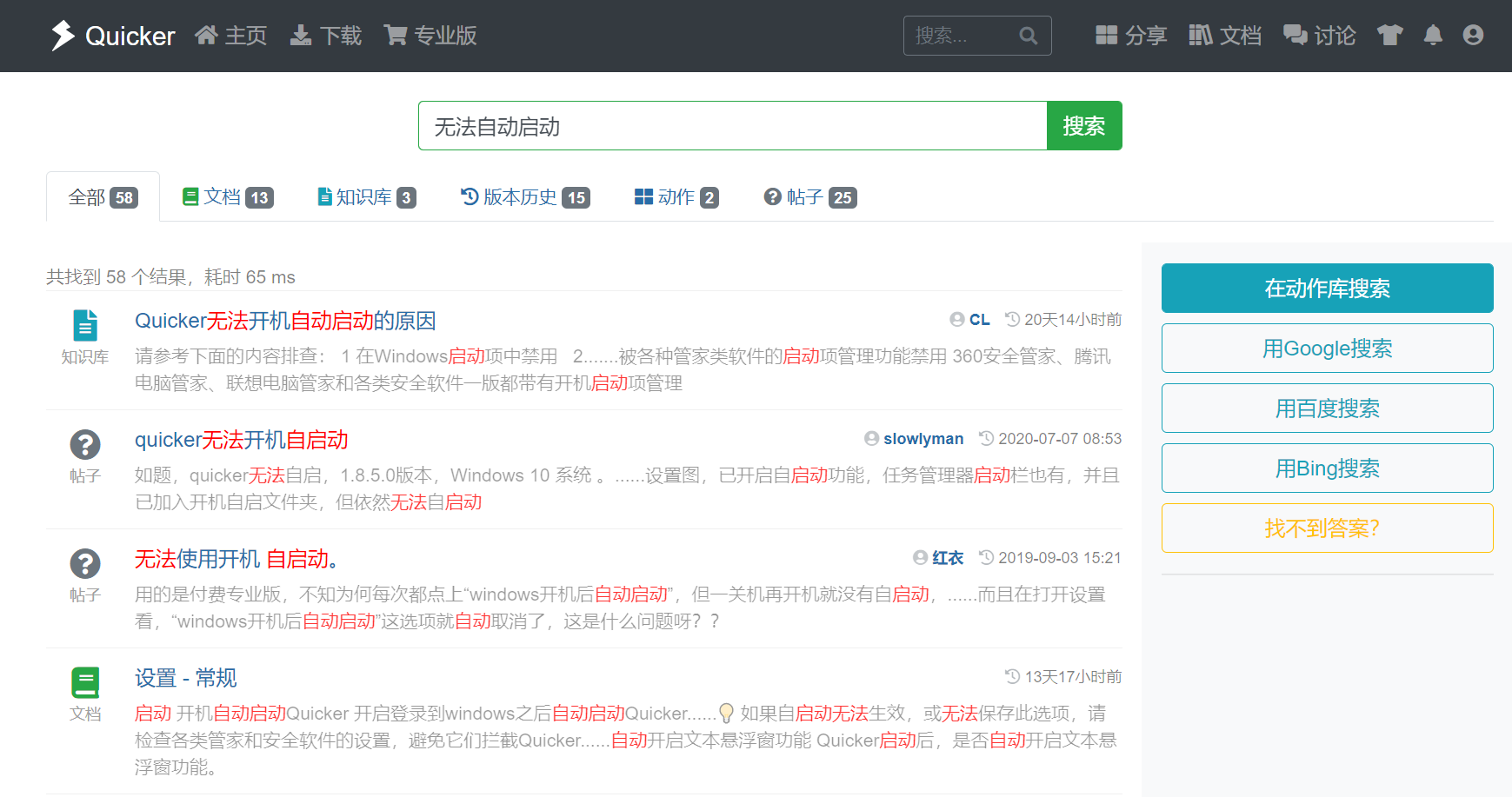
批量分享动作和和设置数据
参考文档《批量分享动作页和设置》
管理个人外观设置,公开或仅自用
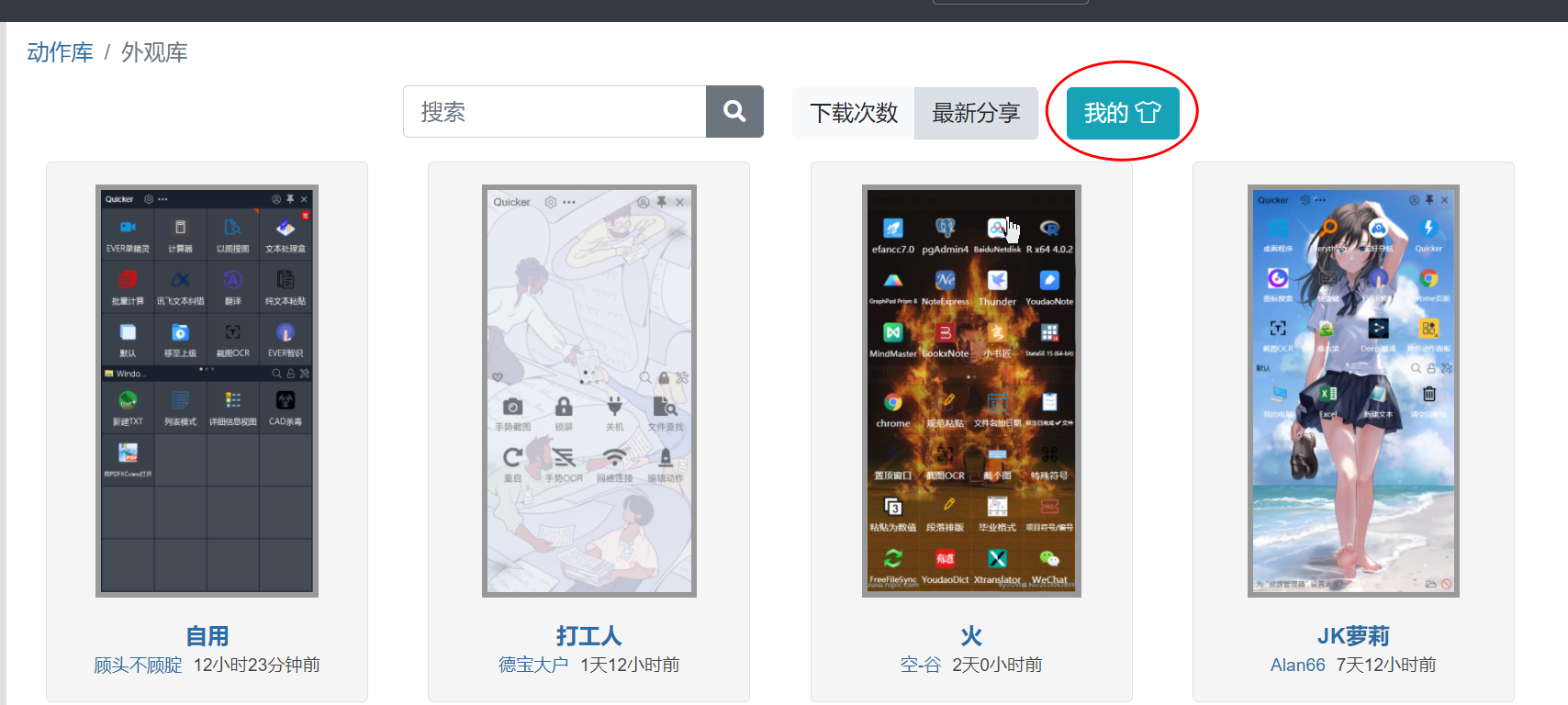
用户页面增加分享的子程序和动作单页面


 京公网安备 11010502053266号
京公网安备 11010502053266号